Como instalar o Office 365 via GPO
Para instalar o Office 365 via GPO primeiramente baixe a ferramenta Office Deployment Tool (https://www.microsoft.com/en-us/download/details.aspx?id=49117) para fazer o download dos arquivos iniciais de configuração.
1. Organize os arquivos baixados em pastas de 32 e 64 bits, copiando os arquivos “Setup” e “configuration-Office365-x64” para a pasta de 64 bits, “Setup” e “configuration-Office365-x86” para a pasta de 32 bits:
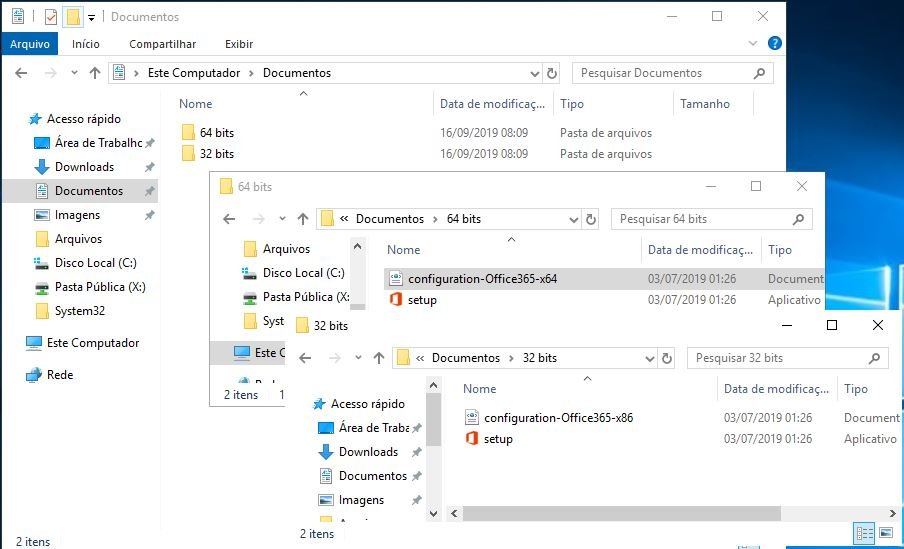
2. Edite os arquivos XML alterando o idioma da instalação de inglês para o português do Brasil (De Language ID=”en-us” para Language ID=”pt-br”):
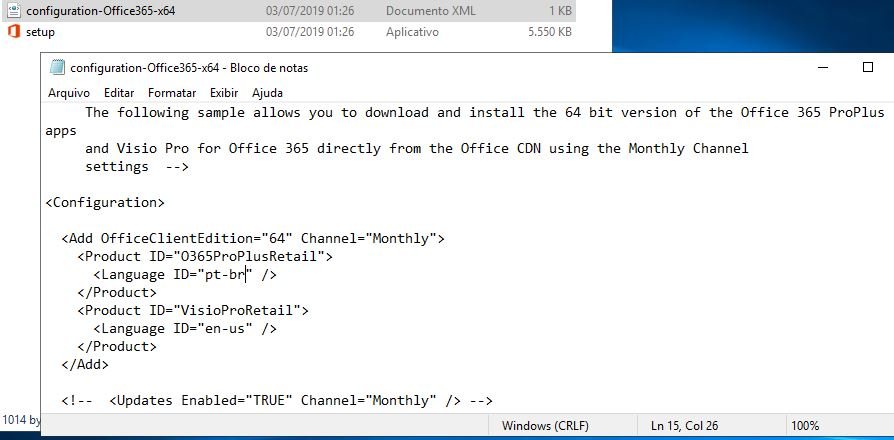
É possível excluir a instalação do Visio excluindo as linhas Product ID=”VisioProRetail”…
2. Abra o Prompt de Comando, acesse o caminho das pastas criadas, digite setup.exe /download arquivo_xml.xml e aguarde a download dos pacotes de instalação. Neste caso, para instalar a versão de 64 bits, o comando é setup.exe /download configuration-Office365-x64.xml
3. Edite novamente o arquivo XML de cada pasta, retire os comentários das linhas comentadas e salve os arquivos;
4. Compartilhe as pastas criadas e crie um arquivo de script em cada diretório. O conteúdo do script é:
(32 bits)
\\Servidor\PastaCompartilhada$\32 bits\setup.exe /configure \\Servidor\PastaCompartillhada$\32 bits\configuration-Office365-x86.xml(64 bits)
\\Servidor\PastaCompartilhada$\64 bits\setup.exe /configure \\Servidor\PastaCompartillhada$\64 bits\configuration-Office365-x64.xmlLembrando que o caractere $ após o nome da pasta compartilhada é necessário caso o compartilhamento tenha sido configurado como oculto.
\\Servidor é o nome do seu servidor e PastaCompartilhada é o nome da pasta compartilhada no servidor.
Salve os arquivos em cada pasta com a extensão .bat.
5. Abra o Gerenciamento de Política de Grupo, clique com o botão direito do mouse sobre o nome do domínio e selecione a opção Criar um GPO neste domínio e fornecer um link para ele aqui…. Dê um nome sugestivo para a GPO especificando a versão de cada instalação.
Clique com o botão direito do mouse sobre o nome da GPO criada e selecione a opção Editar…. Acesse Configuração do Computador → Configurações do Windows → Scripts (Inicialização/Encerramento) e dê um duplo clique na opção Inicialização. Na janela aberta, clique no botão Adicionar… e inclua o arquivo de script desejado:

Para alterar o tempo de inicialização de scripts acesse Configuração do Computador → Políticas → Modelos Administrativos definições de políticas → Sistema → Scripts, edite a opção Especificar o tempo de espera mínimo para scripts de Política de Grupo habilitando-o e definindo, por exemplo, 2500 segundos:

6. Para que a instalação do Office seja silenciosa e nenhum aviso seja emitido, acesse Configuração do Computador → Configurações do Windows → Configurações de segurança → Opções de segurança e edite a opção Controle de Conta de Usuário: comportamento de solicitação de elevação de administradores no Modo de Aprovação de Administrador, marcando a opção Definir esta configuração de política:
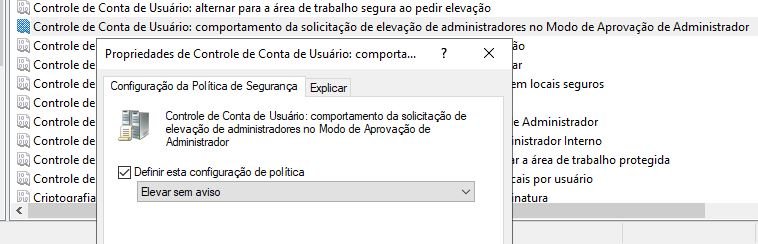
Para que mensagens sobre elevação de direitos não sejam mostradas no momento da instalação, edite também a opção Controle de Conta de Usuário: Modo de Aprovação de Administrador para a conta de Administrador interno e marque Desabilitada:
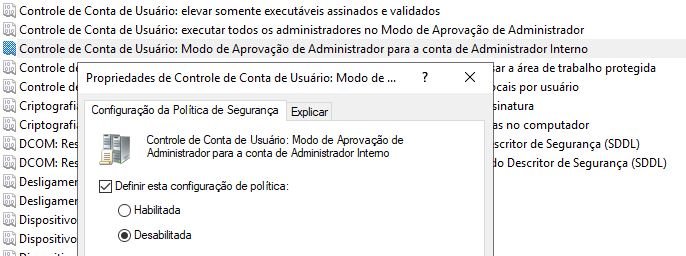
7. Indique o filtro WMI para a instalação e force a aplicação da GPO clicando com o botão direito do mouse sobre seu nome e selecionando a opção Imposto.
Lembre-se de excluir a GPO após a instalação dos softwares nos terminais.
Aprenda do básico ao profissional como configurar um laboratório de estudos com o Windows Server 2022 + Azure (Az-104 + questões 458 PT-BR ) + Azure (Az-900 – 295 questões) + pfSense + Zabbix + Hyper-V Server + Active Directory + Sevidor Web + CentOs e muito mais!
CLIQUE NA IMAGEM ABAIXO E CONFIRA MAIS DETALHES:
Como instalar programas via GPO no Windows Server
Dúvidas ou sugestões? Deixem nos comentários! Para mais dicas, acesse o nosso canal no YouTube:
https://youtube.com/criandobits
Sobre o Autor



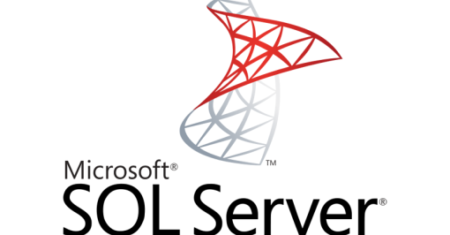

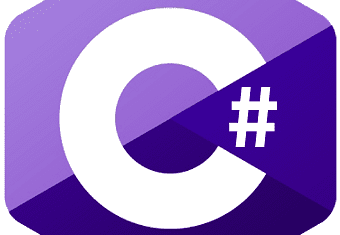

0 Comentários